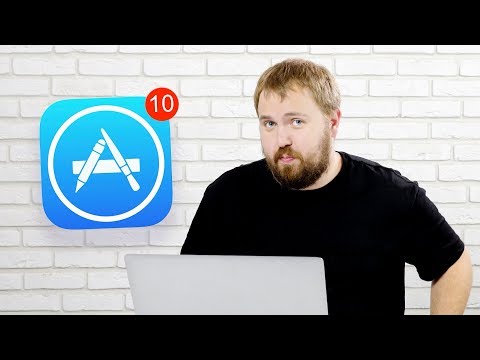Flickr on väga populaarne fotograafia hostimissait, mille fotode üleslaadimiskiirus on umbes 7 000 fotot minutis. Sellel on palju kasutajate loodud rühmi, mis võimaldavad inimestel, kellel on sarnased huvid, kokku tulla ja jagada neid fotosid, mis neid huvisid kajastavad, näiteks toit, loomad, teatud fototehnikad või loomingulised asjad.
See artikkel näitab teile, kuidas luua ja hallata oma Flickri fotorühma kõigile.
Sammud

Samm 1. Minge saidile Flickr.com
Kui olete sisse logitud, suunatakse see teie avalehele. Kui ei, logige sisse.
Klõpsake "Grupp"

Samm 2. Kerige jaotises Rühmad alla ja valige Uus grupp

Samm 3. Valige rühmasätte tüüp (privaatne, avalik (ainult kutse korral) või avalik)
See artikkel näitab teile, kuidas avalikku gruppi luua.

Samm 4. Nimetage oma rühm ja valige rühma turvatase (olenemata sellest, kas see on vanusepiiranguga (18+) või mitte)
Proovige kasutada grupi nime, mis oleks mõistlik inimestele, kes otsivad teie huvi või seda tüüpi fotosid, mida selles rühmitate. Vajutage nuppu Edasi.

Samm 5. Oma rühmade vaatamiseks klõpsake ülal "Grupid"
Teie uus grupp peaks nüüd ilmuma. Minge oma rühma administreerimise lehele (klõpsake vahekaardil Administratsioon, mis asub teie rühma nime all) ja tehke vajalikud administratiivse tüübi otsused.

Samm 6. Kontrollige gruppi külastavate inimeste vaatamistaset
Jaotises Privaatsus saate valida, mida soovite mitteliikmetele kuvada.

Samm 7. Valige, mida soovite erinevate liikmetasandite nimetamiseks (jaotises Liikmesus)

Samm 8. Alustage oma rühma huvitavaks muutmist
Klõpsake nuppu Lisa midagi? asub grupi avalehel. See viib teid oma fotovoo juurde ja saate hakata sealt grupi jaoks fotosid valima. Korraga saab lisada kuni kuus fotot ja otsingukasti abil saate oma fotodelt asjakohaseid silte leida. Vaadake rippmenüüst sõnade Teie fotovoo all; see näitab teile, et fotosid saab alla laadida:
- Kõik teie esemed
- Teie komplektid
- Fotod, mis on üles laaditud kindlal kuupäeval
- Teie rühmad
- Geosildiga või geotagimata elemendid.
Video - selle teenuse kasutamisel võidakse YouTube'iga jagada teatud teavet
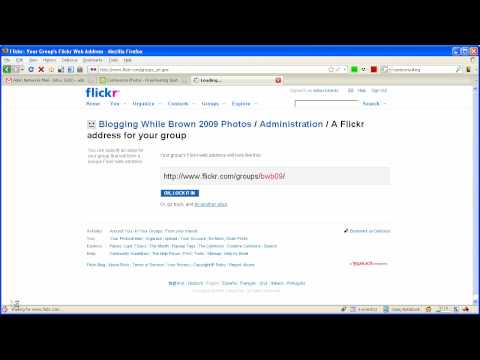
Näpunäiteid
-
Miks valida era- või avalik grupp? Siin on mõned mõtted:
- Eragrupp sobib perele, sõpradele ja sõpruskondadele. Ainult need inimesed (kutsutud) näevad grupis olevaid fotosid. See võib olla oluline, kui jagate fotosid pereliikmetest, lastest, oma kodust jne ja te ei soovi, et välismaailm neid fotosid näeks. Privaatsed grupid ei tule grupiotsingutes esile.
- Avalik grupp sobib ideaalselt iga teema jaoks, kus soovite avalikku arutelu tekitada. Näiteks grupid reisimisest, retseptidest, hobidest jms on kõik ilmsed avaliku grupi kandidaadid. Avaliku grupiga võivad liituda kõik ilma küsimata. Administraatorina saate vajadusel peita arutelud ja rühmituste kogud mitteliikmete eest.
-
Kui teil pole veel ühtegi asjakohast fotot oma uude gruppi lisamiseks, peate alustama mõnede fotode tegemisega, et muuta grupp huvitavaks.
Kutsega avalik rühm sobib ideaalselt väikesele rühmale, mille liikmestaatust soovite säilitada. Gruppi ennast saavad vaadata kõik, kuid liitumiseks on vaja kutset. See võib olla kasulik kohalikule klubile, huviringile või koolirühmale